Come utilizzare la funzione HEX2BIN in Excel
In questo articolo, impareremo come utilizzare la funzione HEX2BIN in Excel. La funzione HEX2BIN in Excel viene utilizzata per convertire la rappresentazione esadecimale dei numeri di base 16 in numeri binari (radice = 2). La tabella sotto mostra alcune delle basi più usate e la loro radice di caratteri alfanumerici
|
Base |
radix |
Alpha-Numeric Characters |
|
Binary |
2 |
0 – 1 |
|
Octal |
8 |
0 – 7 |
|
Decimal |
10 |
0 – 9 |
|
hexadecimal |
16 |
0 – 9 & A – F |
|
hexatridecimal |
36 |
0 – 9 & A – Z |
Il numero esadecimale è la rappresentazione di un numero di radice 16. 10 cifre a partire da 0, 1, 2, 3, 4, 5, 6, 7, 8, 9 insieme a 6 alfabeti a partire da A, B, C, D, E e F dove il numero binario è la rappresentazione di un numero di radice 2. Vengono utilizzate solo 2 cifre per rappresentare un numero binario 0 e 1 *. La tabella sottostante ti aiuterà a capire meglio.
|
Binary |
Decimal |
Hexadecimal |
|
000 |
0 |
0 |
|
001 |
1 |
1 |
|
010 |
2 |
2 |
|
011 |
3 |
3 |
|
100 |
4 |
4 |
|
101 |
5 |
5 |
|
110 |
6 |
6 |
|
111 |
7 |
7 |
|
1000 |
8 |
8 |
|
1001 |
9 |
9 |
|
1010 |
10 |
A |
|
1011 |
11 |
B |
|
1100 |
12 |
C |
|
1101 |
13 |
D |
|
1110 |
14 |
E |
|
1111 |
15 |
F |
La formulazione della conversione è mostrata di seguito:
Facciamo un esempio con 4 bit. 543. Separa le cifre. Scrivi la loro conversione binaria fino a un massimo di 4 cifre aggiungendo zeri a sinistra del numero binario. Combina tutto il binario convertito per ottenere il numero binario.
5 4 3101 100 11 0101 0100 0011 543 (esadecimale) = 010101000011 (binario)
La funzione HEX2BIN converte il numero esadecimale della radice 16 nel numero binario della radice 2.
Sintassi:
=HEX2BIN ( number, [places] )
Numero: numero esadecimale che restituisce il numero binario di 10 caratteri.
[Luoghi]: numero [facoltativo] in cui il risultato è espresso fino al numero.
Il valore di input per la funzione non può contenere più di 10 caratteri (10 bit). Dove il primo numero restituisce il segno del numero (positivo o negativo) e Altro 9 restituisce il valore dopo il segno.
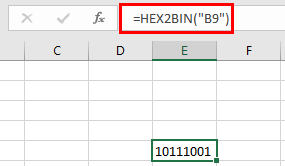
Per ottenere un numero negativo, il numero di input deve contenere 10 caratteri che iniziano con il primo bit in quanto rappresenta il segno negativo. Il numero negativo viene calcolato utilizzando la notazione in complemento a due. Qualsiasi meno di 10 caratteri, la funzione considera gli 0 predefiniti davanti.
Ora comprendiamo meglio la funzione usandoli in alcuni esempi.
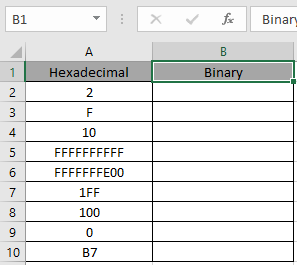
Qui abbiamo alcuni valori esadecimali nella colonna esadecimale. Dobbiamo convertire questi numeri esadecimali in valore binario.
Usa la formula nella colonna esadecimale:
=HEX2BIN (A2)
A2: numero fornito alla funzione come riferimento di cella o testo tra virgolette I valori per la funzione HEX2BIN sono forniti come riferimento di cella.
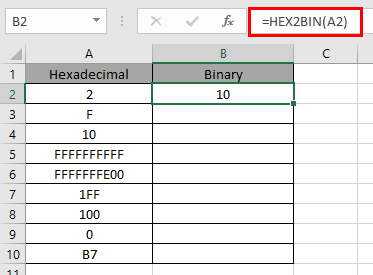
La rappresentazione HEX2BIN di 2 in base 16 (esadecimale) è 10 in base 2 (decimale).
2 ~ 16 ~ = 10 ~ 2 ~ Ora copia la formula su altre celle usando il tasto di scelta rapida Ctrl + D.
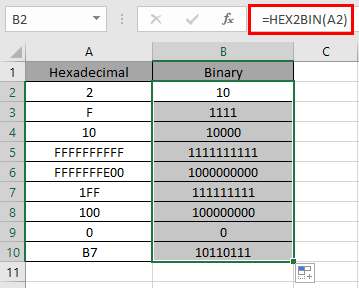
Come puoi vedere qui la funzione HEX2BIN restituisce il risultato dei valori di input.
Note:
-
I numeri possono essere forniti come argomento alla funzione direttamente con virgolette o riferimento di cella in Excel.
-
La funzione non considera il numero [posizioni] in caso di numero decimale negativo.
-
Se il numero esadecimale in ingresso è negativo non può essere minore di FFFFFFFE00 e se il numero è positivo non può essere maggiore di 1FF.
-
Se il numero di [posti] di input non è un numero intero, viene troncato dalla funzione.
-
La funzione restituisce il valore binario per il valore massimo di 111111111 e il valore minimo fino a 1000000000 (solo numeri interi).
-
La funzione restituisce il #NUM! Errore .. Se il numero esadecimale immesso è minore di FFFFFFFE00 o maggiore di 1FF.
-
Se il numero di input [posizioni] è zero o negativo.
-
Se il numero di input [posizioni] non è sufficiente per il numero binario positivo risultante.
-
-
La funzione restituisce il #VALORE! Errore .. Se il numero di [luoghi] immesso è di testo o non numerico.
Spero che tu abbia capito come utilizzare la funzione HEX2BIN e la cella di riferimento in Excel. Esplora altri articoli sulle funzioni di conversione matematica di Excel qui. Non esitare a esprimere la tua domanda o il tuo feedback per l’articolo precedente.
Articoli correlati:
link: / funzioni-matematiche-come-usare-la-funzione-dec2bin-in-excel [Come usare la funzione DEC2BIN in Excel]
link: / funzioni-matematiche-come-usare-la-funzione-bin2oct-in-excel [Come usare la funzione BIN2OCT in Excel]
link: / funzioni-matematiche-come-usare-la-funzione-bin2hex-in-excel [Come usare la funzione BIN2HEX in Excel]
link: / funzioni-matematiche-come-usare-la-funzione-dec2oct-in-excel [Come usare la funzione DEC2OCT in Excel]
link: / funzioni-matematiche-come-usare-la-funzione-dec2hex-in-excel [Come usare la funzione DEC2HEX in Excel]
link: / funzioni-matematiche-come-usare-la-funzione-oct2bin-in-excel [Come usare la funzione OCT2BIN in Excel]
link: / funzioni-matematiche-come-usare-la-funzione-oct2dec-in-excel [Come usare la funzione OCT2DEC in Excel]
link: / funzioni-matematiche-come-usare-la-funzione-oct2hex-in-excel [Come usare la funzione OCT2HEX in Excel]
link: / funzioni-matematiche-come-usare-la-funzione-hex2bin-in-excel [Come usare la funzione HEX2BIN in Excel]
link: / funzioni-matematiche-come-usare-la-funzione-hex2oct-in-excel [Come usare la funzione HEX2OCT in Excel]
link: / funzioni-matematiche-come-usare-la-funzione-hex2dec-in-excel [Come usare la funzione HEX2DEC in Excel]
Articoli popolari:
link: / logical-formas-if-function-with-wildcards [If with wildcards]
link: / lookup-formas-vlookup-by-date-in-excel [Vlookup per data]
link: / excel-text-editing-and-format-join-first-and-last-name-in-excel [Join first and last name in excel]
link: / counting-count-cells-which-match-a-or-b [Conta le celle che corrispondono ad A o B]